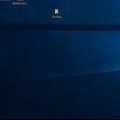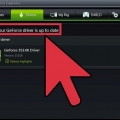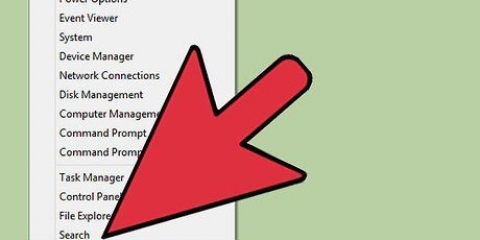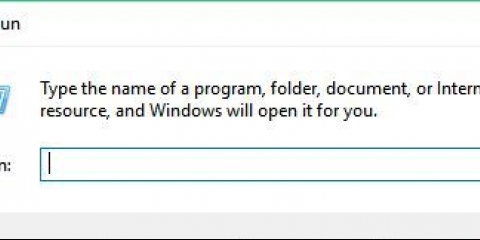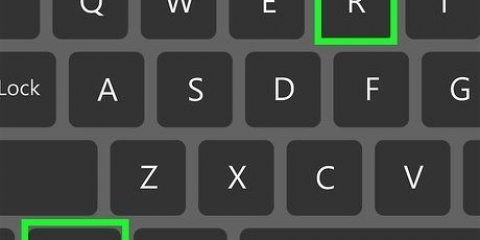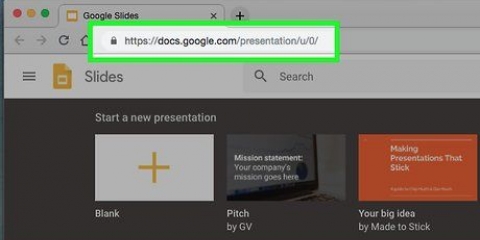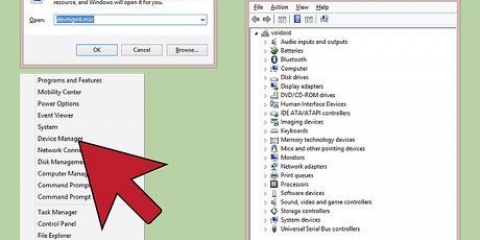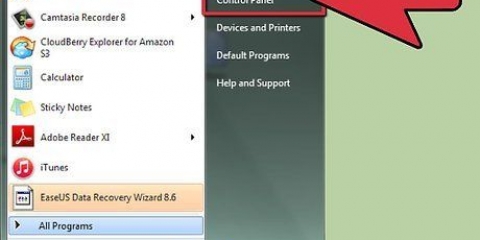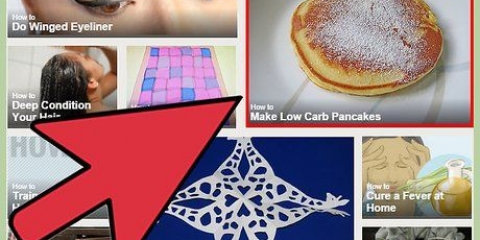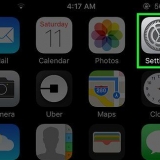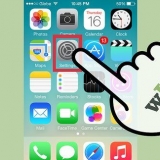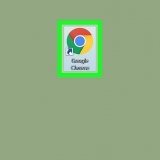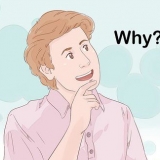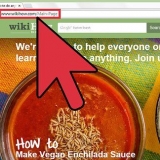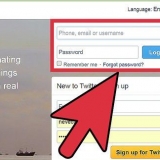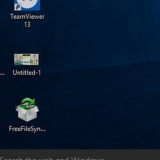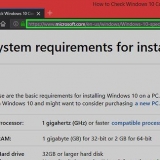Dubbelklik op die adapter in die Toestelbestuurder en kies dan die Besonderhede-oortjie. Gebruik die aftreklys om verskillende aspekte van jou kaart na te gaan. Sien die volgende afdeling vir `n makliker leesbare beskrywing van sommige van die meer algemene spesifikasies. 





`n Voorbeeld is "harde inligting". Maak die terminale oop en voer die opdrag $ sudo apt-get install hardinfo in. Sodra hardinfo geïnstalleer is, begin dit deur $hardinfo te tik. Brei die kategorie Toestelle uit en kies PCI-toestelle. Jou kaart sal langsaan gelys word "VGA-versoenbare beheerder".
Tik $ sudo update-pci.ids. Dateer die pci .-lêer op.ids, wat jou die mees akkurate prentjie van jou hardeware gee. Tik $lspci -v | minder. `n Oorsig van geïnstalleerde hardeware word vertoon. Jou grafiese kaart is langsaan "VGA-versoenbare kontroleerder".
Vind uit watter grafiese kaart jy het
Inhoud
Jou grafiese kaart dryf jou speletjies en video in HD aan.As jy sukkel om die nuutste speletjies te laat loop of flieks in HD te kyk, is jou grafiese kaart dalk deel van die probleem. Jy kan vinnig sien watter kaart geïnstalleer is, ongeag jou bedryfstelsel.
Trappe
Metode 1 van 3: Windows
Gebruik Toestelbestuurder

1. Maak Toestelbestuurder oop (Toestelbestuurder). Toestelbestuurder lys alle geïnstalleerde hardeware.Daar is verskeie maniere om die Toestelbestuurder oop te maak, afhangende van watter weergawe van Windows jy gebruik:
- Gaan na Toestelbestuurder in die beheerpaneel. Jy sal dalk moet oorskakel na ikoonaansig.
- Maak Stelseleienskappe oop deur Win|Pause te druk.klik op die skakel "Toestelbestuurder" in die linkerraam, of klik op die Hardeware-oortjie en klik dan op die "Toestelbestuurder" knop.
- As jy Windows 8 gebruik, druk Win|X en kies Toestelbestuurder in die kieslys.

2. Brei die Display Adapters-invoer uit. Dit sal jou `n lys gee van alle geïnstalleerde grafiese kaarte. Let daarop dat as jou moederbord `n geïntegreerde grafiese verwerker het, dit gelys sal word selfs al gebruik jy dit nie.

3. Gaan die besonderhede na. Alhoewel die lys in die Toestelbestuurder dit duidelik sal maak watter skyfie jy gebruik, kan daar verskeie verskille wees afhangende van die grafiese kaart wat geïnstalleer is.
Gebruik DirectX Diagnostics
 1. Maak die Run .-tekskassie oop. Jy kan dit oopmaak via die Start-kieslys, of deur op Win|R te klik.
1. Maak die Run .-tekskassie oop. Jy kan dit oopmaak via die Start-kieslys, of deur op Win|R te klik. 2. Begin DirectX Diagnostics. Tik dxdiag in die Run-tekskassie en druk Enter. Die program kan `n paar minute neem om te begin, veral as jy dit nog nooit vantevore begin het nie.
2. Begin DirectX Diagnostics. Tik dxdiag in die Run-tekskassie en druk Enter. Die program kan `n paar minute neem om te begin, veral as jy dit nog nooit vantevore begin het nie. 3. Klik op die Vertoon-oortjie. Jy sal nou die naam en vervaardiger van die aktiewe grafiese kaart sien. Dit is meer spesifiek as met die Toestelbestuurder, want geïntegreerde verwerkers wat nie gebruik word nie, word ook nie gewys nie.
3. Klik op die Vertoon-oortjie. Jy sal nou die naam en vervaardiger van die aktiewe grafiese kaart sien. Dit is meer spesifiek as met die Toestelbestuurder, want geïntegreerde verwerkers wat nie gebruik word nie, word ook nie gewys nie.
4. Gaan die besonderhede na. Onder die naam en vervaardiger kan jy meer inligting oor die grafiese kaart sien. U kan ook die bestuurderweergawe en datum in die afdeling sien "bestuurders" vanaf die Vertoon-oortjie.
Metode 2 van 3: OS X

1. Maak oop "Oor hierdie Mac". Jy kan dit doen deur op die Apple-kieslys te klik en dan deur te klik "Oor hierdie Mac" te kies.

2. Klik "Meer inligting". `n Nuwe venster sal oopmaak met al jou Mac se spesifikasies. Jy kan jou grafiese kaart langs die ingang sien "grafika" bokant die reeksnommer.

3. Gebruik die Stelselprofiel. Die Stelselprofiel kan jou meer gedetailleerde inligting oor die geïnstalleerde grafiese kaart gee.
Jy kan die Stelselprofiel vind in die hulpprogramme-subgids in die Toepassings-lêergids.

4. Klik op die "Grafika/skerms" opsie. Jy sal dit vind in die Hardeware-afdeling in die linkerraam.
Dit sal jou meer inligting oor die skyfiestel en beskikbare geheue wys.
Metode 3 van 3: Linux

1. Maak die grafiese stelselmonitor oop. Die meeste Linux-verspreidings kom met `n System Monitor-program wat jou toelaat om te sien watter hardeware jy geïnstalleer het. In Ubuntu word dit die System Monitor genoem. Om die Stelselmonitor oop te maak, klik Stelsel → Voorkeure → Hardeware-inligting.
- Wanneer jy die hardewaremonitor oopmaak, soek die Skerm, of Grafiese afdeling, om die grafiese kaartbesonderhede te vind.

2. Installeer `n ander hardeware bestuursinstrument. As jy nie `n grafiese bestuurder geïnstalleer het nie, of jy wil `n ander een probeer, soek die verspreidingsbewaarplek vir ander opsies.

3. Gebruik `n hardewaremonitor vanaf die opdragreël. Jy kan die terminaal gebruik om die hardeware wat op jou stelsel geïnstalleer is, te sien. Dit vereis nie `n eksterne grafiese program nie, maar kan `n bietjie moeilik wees as jy nie gewoond is aan die terminale nie.
Waarskuwings
- Moenie iets druk nie en moet niks deïnstalleer nie, tensy jy seker is wat jy doen. Die opsies in die toestelbestuurder bepaal die konfigurasie van die hardeware en randapparatuur wat aan jou rekenaar gekoppel is. As u iets hier verkeerd doen, kan u rekenaar ophou reageer.
- Lees die inligting op die boks. Die boks moet jou die fabrikaat, model en tipe van jou grafiese kaart vertel.
Artikels oor die onderwerp "Vind uit watter grafiese kaart jy het"
Оцените, пожалуйста статью
Gewilde